Scénář
Umělecká akademie chce nabízet online výuku umění s využitím Zoom. Plánují vyučovat skupinu studentů pomocí schůzek Zoom, které studentům umožní komunikovat s instruktorem a ostatními účastníky. Přístup na kurzy bude prodáván prostřednictvím jejich webových stránek jako balíček, který zahrnuje přístup na tři různé kurzy vedené různými instruktory, které se budou opakovat po dobu tří týdnů:
- Základy kreslení - Úterky a pátky v 15:00, vede Jean
- Malování oleji - Pondělky a středy ve 14:00, vede Logan
- Dějiny umění - čtvrtky v 11 hodin, vede profesor Xavier
Pokud si student zakoupí přístup do výuky, je třeba provést následující kroky:
- Studenti musí být automaticky předem zaregistrováni na každou opakující se hodinu Zoom.
- Studenti musí obdržet potvrzení o registraci na schůzku Zoom (ID schůzky, odkaz na připojení, časy atd.).
- Studenti musí mít přístup k exkluzivnímu obsahu kurzu.
Zde je příklad takové události: Virtuální výtvarné kurzy
Tento dokument nápovědy předpokládá, že již máte FooEvents a WooCommerce nainstalované na WordPress webové stránky a mít základní znalosti o tom, jak FooEvents funguje. Pokud jste v systému FooEvents nováčkem, měli byste si přečíst náš článek Začínáme průvodce, který vám pomůže začít.
Použité produkty
Tento konkrétní scénář vyžaduje, aby hlavní FooEvents pro WooCommerce zásuvný modul a FooEvents Vícedenní zásuvný modul, nicméně naše integrace Zoom se běžně používá také s aplikací FooEvents Vlastní pole pro účastníky přidat další vlastní pole.
Nastavení zvětšení
FooEvents umožňuje prodávat vstupenky na virtuální události bezpečným připojením k účtu Zoom prostřednictvím rozhraní Zoom API a automatickou předběžnou registrací účastníků na jednorázové nebo opakované schůzky nebo webináře Zoom po dokončení objednávky.
Pokud ještě nemáte účet Zoom, zaregistrujte si placený účet. zde. Pro používání rozhraní Zoom REST API je nutný účet Pro (nebo vyšší).
V tomto příkladu naplánujeme tři samostatné schůzky v aplikaci Zoom, které budou sloužit jako výuka. Každá třída bude nakonfigurována následovně:
| Základy kreslení | 1. června 2022. 15:00 - 16:00 SAST Týdně v úterý, středu a pátek do 14. června 2022 |
|---|---|
| Malování oleji | 06. června 2022. 14:00 - 15:00 SAST Týdně v pondělí, ve středu až do 22. června 2022 |
| Dějiny umění | 02. června 2022. 11:00 - 12:00 SAST Týdně v pondělí, ve středu až do 22. června 2022 |
Nezapomeňte vytvořit setkání a ne webinář setkání zajistí, aby studenti mohli komunikovat s vyučujícím a ostatními studenty. Pokud dáváte přednost webovým seminářům, budete potřebovat další doplněk k videu z webinářů nabízené společností Zoom.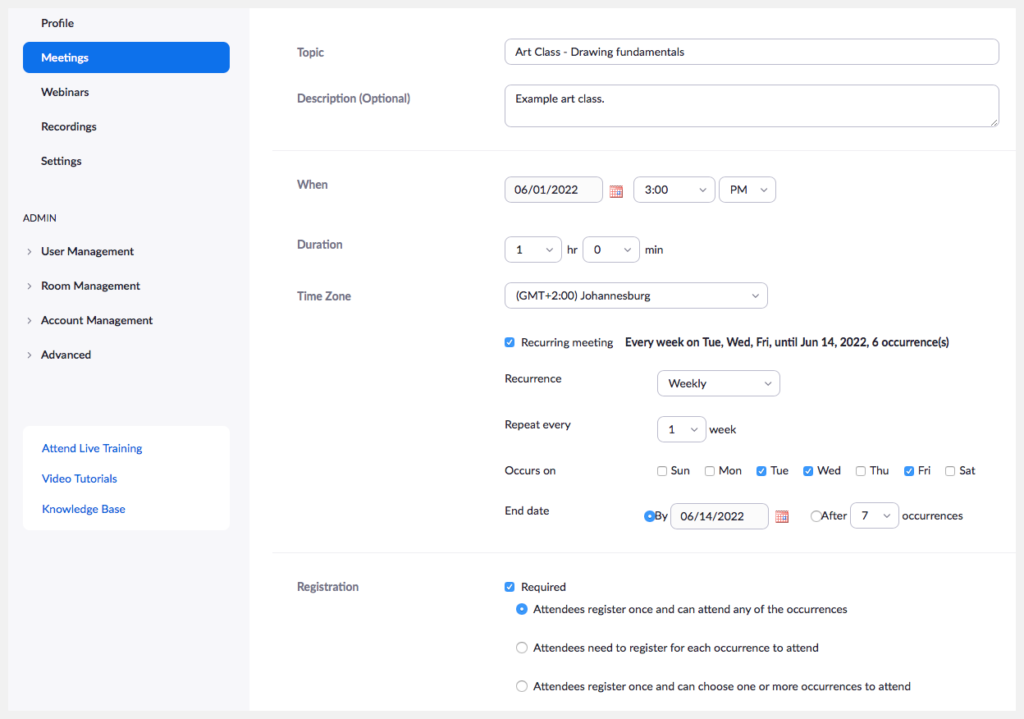
Důležité: Hostitel může v jednom okamžiku spustit pouze jednu schůzku/webinář. Pokud vaše schůzky/webináře probíhají souběžně, nezapomeňte pro každou schůzku/webinář určit jiného hostitele.
Abyste mohli automaticky registrovat účastníky schůzek, musíte propojit své webové stránky se službou Zoom. To se provádí pomocí rozhraní API služby Zoom. Postupujte podle pokynů tyto pokyny vygenerovat klíče API Zoom a vložit je do pole Nastavení integrace FooEvents.

Nastavení
Vytvoření události #
Přejít na Produkty > Přidat produkt v hlavní nabídce a podle potřeby vyplňte standardní pole produktů, jako je název, tělo, popis, značky, kategorie, doporučený obrázek a galerie.
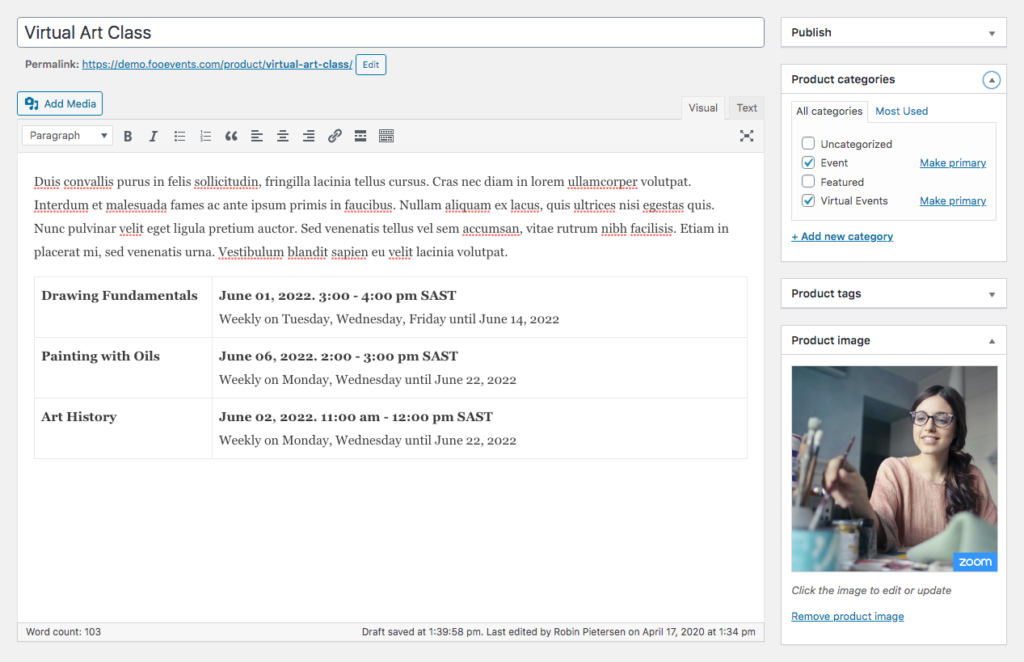
Obecné #
Přejít na Údaje o produktu > Obecné

Nastavte produkt na Virtuální a Ke stažení na. To je nutné k zajištění automatického vytvoření vstupenek a účastníků po přijetí platby a změně stavu objednávky na dokončenou.
Nastavte cenu balíčku pomocí Běžná cena pole. Jedná se o cenu za soubor tříd, nikoliv za jednotlivé třídy.
Inventura #
Přejít na Údaje o produktu > Inventura

Nastavte počet dostupných míst pomocí pole Skladové množství. Například pokud je ve třídě místo pouze pro 30 studentů, pole Skladové množství by mělo být nastaveno na 30.
Nastavení události #
Přejít na Údaje o produktu > Nastavení události
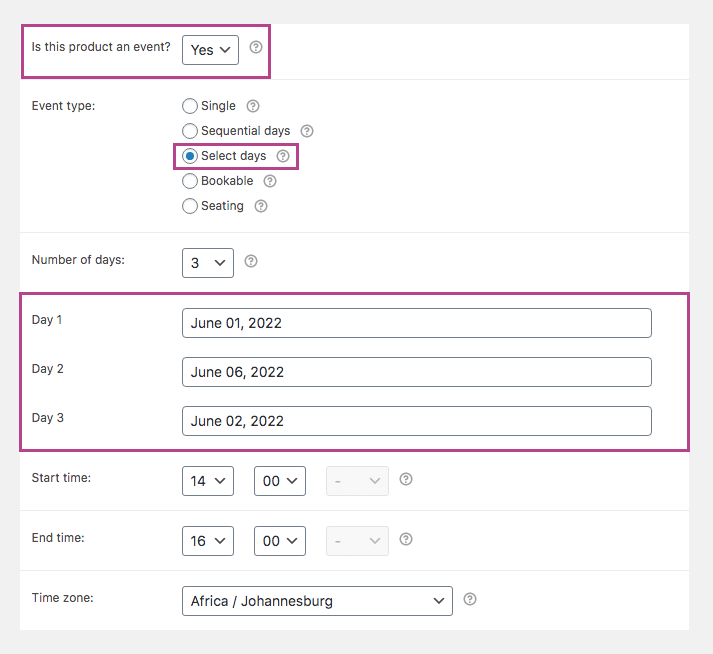
Chcete-li aktivovat funkci události, nastavte parametr 'Je tento produkt událostí?' v rozevíracím seznamu na hodnotu "Ano". Vyplňte zbývající pole podle vaší události.
Použití FooEvents Vícedenní plugin, můžete tento produkt propojit s více schůzkami a studenti budou automaticky zaregistrováni na každou schůzku a všechny opakující se případy. Nastavte Typ události na Vybrané dny a nastavte Počet dní pole až 3 (1 den pro každou třídu). Nastavte datum začátku každé třídy ve třech políčkách. datová pole které se objeví. Tímto způsobem bude možné propojit každý den s jinou třídou/schůzkou. Později také změníme termín "Den" na "Třída".
Nastavení letenky #
Přejít na Údaje o produktu > Nastavení letenky
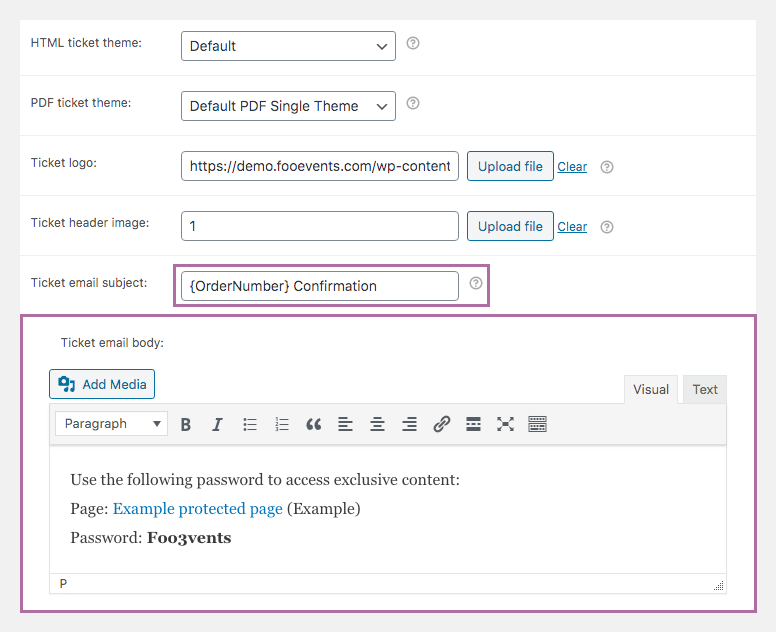
Vstupenka, kterou studenti obdrží při registraci, slouží jako potvrzení o rezervaci kurzu. Když si student zakoupí přístup k lekcím, obdrží od Zoomu také potvrzující e-mail, který obsahuje informace o lekcích - včetně toho, jak se k nim dostat.
Předmět e-mailu tipu můžete změnit pomocí příkazu Předmět e-mailu s letenkou pole.
Pokud chcete sdělit další informace, které uvidí pouze platící studenti, můžete použít možnost Tělo e-mailu tipu pole k tomuto účelu. Je to ideální místo pro to, abyste účastníkům poskytli odkazy na exkluzivní obsah, jak je znázorněno na obrázku výše. Navštivte Stránky chráněné heslem jak vytvořit oblasti chráněné heslem.
Terminologie událostí #
Přejít na Údaje o produktu > Terminologie událostí

V této části můžete změnit pojmy používané k popisu účastníků a tlačítko pro přihlášení.
Pokud používáte FooEvents Vícedenní, můžete změnit termínDen' na 'Třída'.
Integrace událostí #
Přejít na Údaje o produktu > Integrace událostí
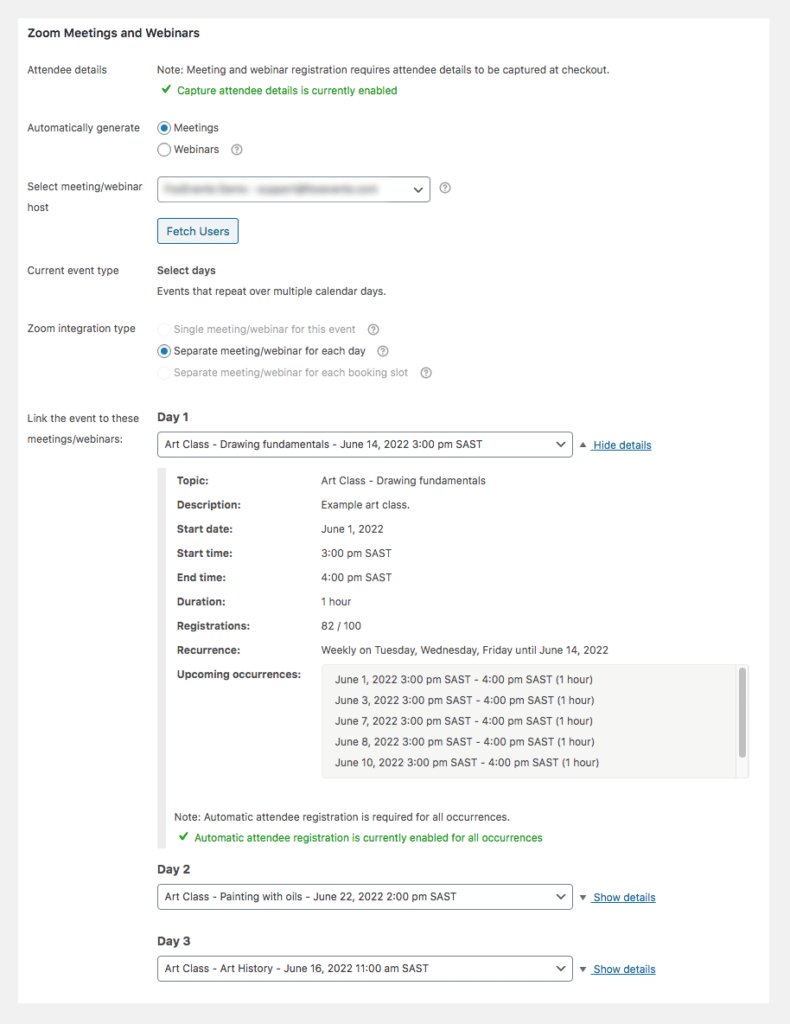
Pro každou třídu vytvořenou pomocí vícedenního nastavení se Integrace událostí zobrazí se seznam webinářů/kurzů, které byly naplánovány na vašem účtu Zoom. Z rozevíracích seznamů vyberte příslušnou opakující se třídu a ujistěte se, že automatická registrace účastníků je povoleno pro každou z nich. Pokud není automatická registrace účastníků povolena, klikněte na odkazPovolení automatické registrace účastníků pro všechny události' k tomu.
Nyní můžete Uložit a Zveřejnit vaší události.
Použití
Můžete si prohlédnout příklad virtuální výtvarná třída která byla spojena s několika opakujícími se schůzkami Zoom. Při zakoupení přístupu na tuto ukázkovou akci budete automaticky předregistrováni na tři schůzky (třídy) Zoom a na všechny opakující se případy. Obdržíte potvrzovací e-mail a také všechny informace potřebné k účasti na lekci a přístupu k exkluzivním materiálům kurzu.
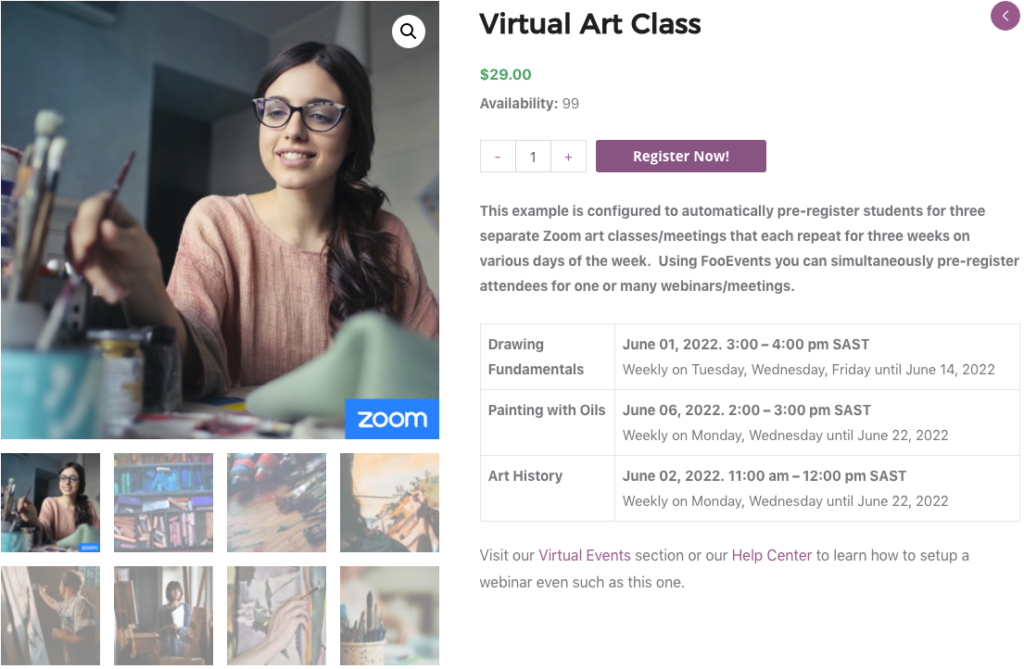
Otázky a zpětná vazba
Máte dotaz před nákupem? Obraťte se na . navázat kontakt
Již jste zakoupili a potřebujete pomoc? Kontaktujte náš tým podpory